wps文字从右往左输入 WPS文字从右往左输入方法
更新时间:2023-08-10 17:57:47作者:jiang
WPS文字从右往左输入方法是一种让文本从右向左排列的功能,在撰写和编辑阿拉伯语、希伯来语、波斯语等从右至左书写的语言时,这种功能就显得尤为重要。但是对于很多人来说,WPS文字从右往左输入方法还不是很熟悉。在接下来的文章中,我们将为您介绍如何使用这一功能。
方法如下:
1.打开WPS文字软件,新建个文档。
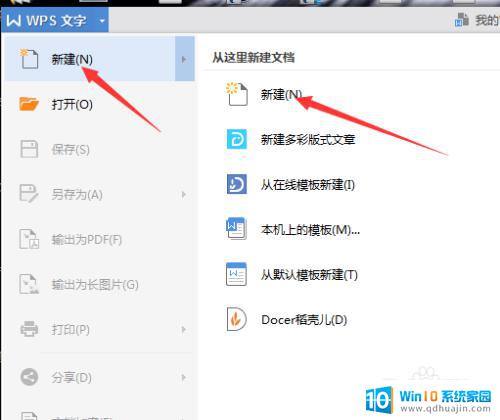
2.我们随便输入点字,顺序都是从左到右的。
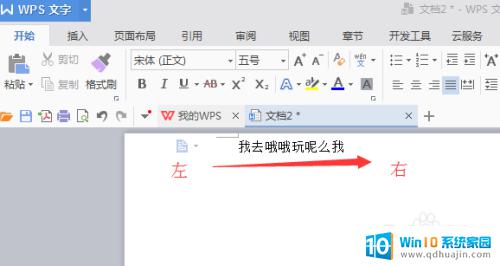
3.现在我们要改变从左到右的书写顺序,在“开始”栏中点击“段落”。
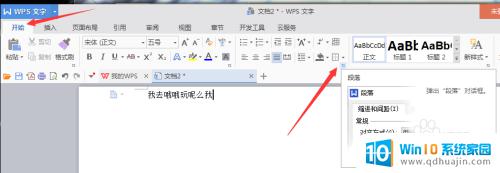
4.在“段落”中“常规”选择方向“从右到左”。然后点击确定。
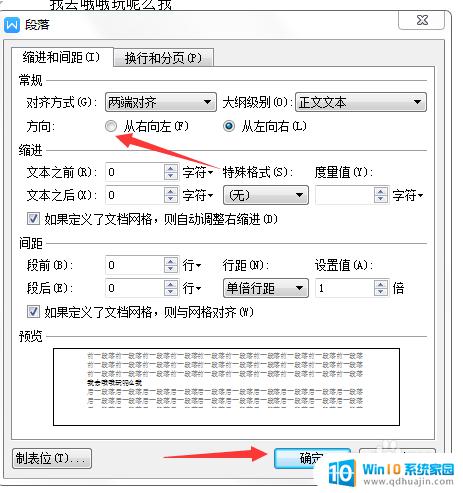
5.更改之后,输入就变成从右到左开始了。
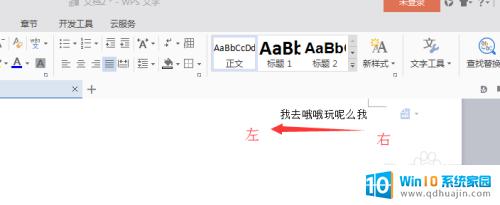
以上是wps文字从右到左输入的所有内容,有遇到相同问题的用户可以参考本文中介绍的步骤进行修复,希望对大家有所帮助。
wps文字从右往左输入 WPS文字从右往左输入方法相关教程
热门推荐
电脑教程推荐
- 1 windows系统经常无响应,怎么弄 电脑桌面无响应怎么解决
- 2 windows电脑c盘怎么清理 Windows 清理C盘的步骤
- 3 磊科路由器桥接 磊科无线路由器桥接设置详解
- 4 u盘提示未格式化 raw RAW格式U盘无法格式化解决方法
- 5 笔记本新装win 10系统为什么无法连接wifi 笔记本无线网连不上如何解决
- 6 如何看win几系统 win几系统查看方法
- 7 wind10如何修改开机密码 电脑开机密码多久更改一次
- 8 windows电脑怎么连手机热点 手机热点连接笔记本电脑教程
- 9 win系统如何清理电脑c盘垃圾 Windows 如何解决C盘红色警告
- 10 iphone隐藏软件怎么显示出来 苹果手机应用隐藏教程
win10系统推荐
- 1 萝卜家园ghost win10 64位家庭版镜像下载v2023.04
- 2 技术员联盟ghost win10 32位旗舰安装版下载v2023.04
- 3 深度技术ghost win10 64位官方免激活版下载v2023.04
- 4 番茄花园ghost win10 32位稳定安全版本下载v2023.04
- 5 戴尔笔记本ghost win10 64位原版精简版下载v2023.04
- 6 深度极速ghost win10 64位永久激活正式版下载v2023.04
- 7 惠普笔记本ghost win10 64位稳定家庭版下载v2023.04
- 8 电脑公司ghost win10 32位稳定原版下载v2023.04
- 9 番茄花园ghost win10 64位官方正式版下载v2023.04
- 10 风林火山ghost win10 64位免费专业版下载v2023.04